Εύκολος και γρήγορος οδηγός root για Android

Αφού κάνετε root το τηλέφωνό σας Android, έχετε πλήρη πρόσβαση στο σύστημα και μπορείτε να εκτελέσετε πολλούς τύπους εφαρμογών που απαιτούν πρόσβαση root.
Το WhatsApp κυκλοφόρησε τη λειτουργία Status παρόμοια με τη λειτουργία Story σε δημοφιλείς πλατφόρμες κοινωνικών μέσων όπως το Facebook και το Instagram. Μπορείτε να δημοσιεύσετε φωτογραφίες, απλά κείμενα, ήχους και βίντεο, τα οποία είναι ορατά για 24 ώρες.
Μπορείτε να επιλέξετε να μοιραστείτε την Κατάσταση με τις επαφές σας ή με ορισμένα άτομα στις επαφές σας ή με όλους. Για να ελέγξετε την Κατάσταση των επαφών σας, πατήστε την καρτέλα Κατάσταση και μεταβείτε στο περιεχόμενο που έχετε ανεβάσει. Όταν προβάλλετε την κατάστασή τους, η επαφή σας θα μπορούσε να γνωρίσει ότι είδε την κατάστασή τους.
Ίσως να μην θέλετε να γνωρίζουν ότι έχετε δει την κατάστασή τους. Δεν υπάρχει απλός τρόπος για να δείτε το WhatsApp Story χωρίς να το δείτε, αλλά πάντα υπάρχουν λύσεις. Σε αυτήν την ανάρτηση, θα συζητήσουμε πώς να βλέπετε το WhatsApp Story χωρίς να ενημερώνετε τις επαφές σας σε iPhone και Android.
Δείτε την κατάσταση WhatsApp ανώνυμα σε Android και iPhone
Για να αποκρύψετε τη δραστηριότητα Status Viewed από το iPhone και το Android σας, ας ξεκινήσουμε!
Μέθοδος 1: Απενεργοποίηση αποδείξεων ανάγνωσης (Επίσημη μέθοδος)
Αυτή η μέθοδος σάς δίνει τη δυνατότητα να προβάλετε την ενημέρωση κατάστασης μιας επαφής χωρίς να το γνωρίζουν. Με την απενεργοποίηση των αποδείξεων ανάγνωσης, δεν θα λαμβάνετε ειδοποίηση αποδείξεων ανάγνωσης (μπλε τικ) στις συνομιλίες σας και οι επαφές σας δεν θα μπορούν να λαμβάνουν προβολές κατάστασης. Επίσης, οι άλλοι δεν θα βλέπουν τα μπλε τικ ακόμα και όταν έχετε διαβάσει τα μηνύματα.
Εάν σας πειράζει να χάσετε τα μπλε τικ, τότε μπορείτε να απενεργοποιήσετε προσωρινά τις αποδείξεις ανάγνωσης και να προβάλετε την κατάσταση του WhatsApp χωρίς να σας φαίνεται.
iPhone-
Βήμα 1: Εκκινήστε το WhatsApp.
Βήμα 2: Εντοπίστε τις Ρυθμίσεις από την κάτω δεξιά πλευρά της εφαρμογής.
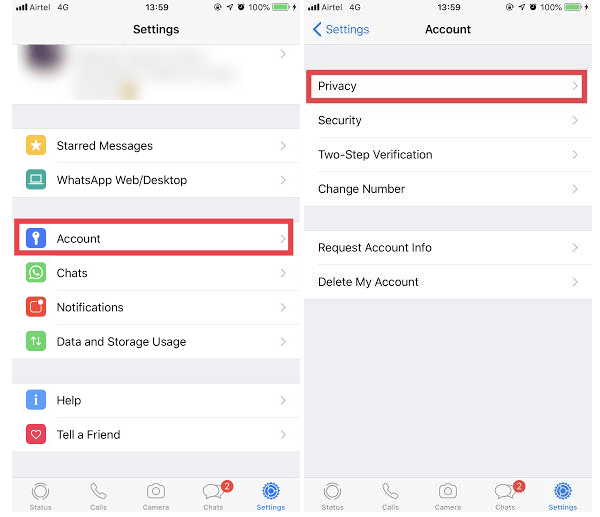
Βήμα 3: Στις Ρυθμίσεις, μεταβείτε στο Λογαριασμός-> Απόρρητο και απενεργοποιήστε τις αποδείξεις ανάγνωσης.
Τώρα, δείτε την κατάσταση WhatsApp χωρίς να σας φαίνεται.
Σημείωση: Εάν έχετε προβάλει την κατάσταση με τις Αποδείξεις ανάγνωσης απενεργοποιημένες και έχετε ενεργοποιήσει τη ρύθμιση πριν λήξει η κατάσταση, τότε υπάρχουν πιθανότητες να ειδοποιηθεί η επαφή ότι προβάλατε την κατάσταση. Για να αποφύγετε αυτό, μπορείτε να διατηρήσετε τις ρυθμίσεις απενεργοποιημένες μέχρι να λήξει η κατάσταση.
Διαβάστε επίσης: -
Πώς να μεταφέρετε τα μηνύματά σας στο WhatsApp από το iPhone... Τώρα η λήψη της συνομιλίας WhatsApp από το iPhone στο Android είναι πιο εύκολη από ποτέ. Το μόνο που χρειάζεται να κάνετε είναι να αποκτήσετε...
Android-
Βήμα 1: Εκκινήστε το WhatsApp.
Βήμα 2: Κάντε κλικ στην επιλογή Περισσότερα και πατήστε Ρυθμίσεις.
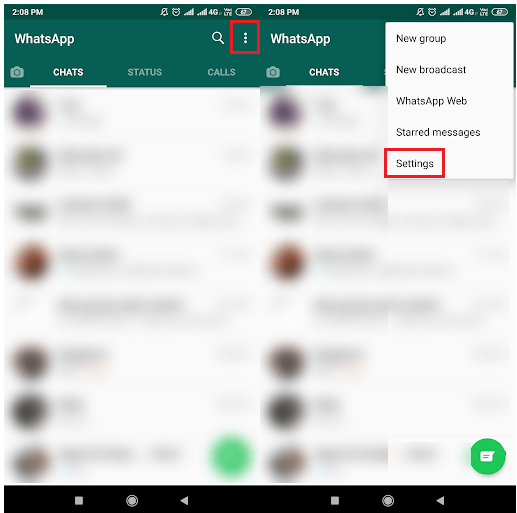
Βήμα 3: Στη σελίδα Ρυθμίσεις, μεταβείτε στο Λογαριασμός και μετά στο Απόρρητο.
Βήμα 4: Απενεργοποιήστε τις αποδείξεις ανάγνωσης
Διατηρήστε τα απενεργοποιημένα μέχρι να λήξει η κατάσταση.
Ωστόσο, δεν μπορείτε να κάνετε χωρίς μπλε τικ, επομένως δεν μπορείτε να απενεργοποιήσετε προσωρινά τις αποδείξεις ανάγνωσης, τότε πρέπει να ελέγξετε την άλλη μέθοδο.
Μέθοδος 2: Προβολή κατάστασης εκτός σύνδεσης
Η ενεργοποίηση της λειτουργίας πτήσης είναι μια περίφημη λύση που είναι χρήσιμη σε πολλά πράγματα. Μπορείτε επίσης να το χρησιμοποιήσετε για να δείτε την Κατάσταση στο WhatsApp.
Ωστόσο, η εφαρμογή διατηρεί τις πληροφορίες κατάστασης προβολής τοπικά στη συσκευή σας μέχρι να απενεργοποιήσετε τη λειτουργία πτήσης. Μόλις συνδεθείτε στο Διαδίκτυο, οι πληροφορίες συγχρονίζονται.
Σημείωση: Μην ξεχάσετε να δημιουργήσετε ένα αντίγραφο ασφαλείας πριν ξεκινήσετε τη διαδικασία, καθώς ενδέχεται να μην θέλετε να χάσετε τις συνομιλίες και τα πολυμέσα σας στο WhatsApp.
Για να το αντιμετωπίσετε, ενεργοποιήστε τη λειτουργία πτήσης, ελέγξτε την κατάσταση και απεγκαταστήστε την εφαρμογή πριν συνδεθείτε στο Διαδίκτυο. Κατά την απεγκατάσταση, όλα τα δεδομένα WhatsApp που έχουν αποθηκευτεί τοπικά θα καταργηθούν και ως εκ τούτου δεν θα συγχρονιστούν με τους διακομιστές.
Διαβάστε επίσης: -
Πώς να αποσυνδεθείτε από το WhatsApp Σε Android, iPhone... Θέλετε να αποσυνδεθείτε από τον λογαριασμό σας WhatsApp στο iPhone, το Android και το WhatsApp Web χωρίς να τον διαγράψετε; Να πώς...
Είναι άβολο;
Ωστόσο, μπορείτε να παραλείψετε αυτά τα βήματα και να προβάλετε την κατάσταση του WhatsApp χωρίς να σας φαίνεται. Μπορείτε να χρησιμοποιήσετε το WhatsApp Web στον υπολογιστή σας, να το χρησιμοποιήσετε σε απόρρητο παράθυρο ή σε κατάσταση ανώνυμης περιήγησης.
Μέθοδος 3: Προβολή κατάστασης WhatsApp μέσω WhatsApp Web
Βήμα 1: Μεταβείτε στον ιστό WhatsApp στο πρόγραμμα περιήγησής σας σε κατάσταση ιδιωτικής/Ανώνυμης περιήγησης.
Βήμα 2: Στην οθόνη Κατάσταση, προβάλετε τη λίστα της κατάστασης που ανέβηκε από τις επαφές σας.
Βήμα 3: Αποσυνδέστε τη σύνδεση στο Διαδίκτυο στον υπολογιστή σας.
Βήμα 4: Τώρα ελέγξτε την κατάσταση της επαφής που θέλετε να προβάλετε.
Βήμα 5: Αφού προβάλετε την κατάσταση, κλείστε το πρόγραμμα περιήγησης εάν είναι ανοιχτό σε κατάσταση ανώνυμης περιήγησης ή διαγράψτε τα δεδομένα του προγράμματος περιήγησης.
Σημείωση: Εάν έχετε ανοίξει τον ιστό του WhatsApp σε κατάσταση ανώνυμης περιήγησης, τότε όλο το ιστορικό περιήγησης θα διαγραφεί μόλις κλείσετε το παράθυρο.
Βήμα 6: Συνδέστε ξανά τον υπολογιστή σας στο Internet.
Αυτό το τέχνασμα θα σας επιτρέψει μόνο την προβολή ενημερώσεων κειμένου, ωστόσο, δεν θα μπορείτε να βλέπετε καθαρά φωτογραφίες ή βίντεο που έχουν ανέβει στην κατάσταση. Καθώς είστε εκτός σύνδεσης, επομένως το WhatsApp δεν θα μπορεί να κατεβάσει αρχεία πολυμέσων.
Μπορείτε επίσης να τραβήξετε ένα στιγμιότυπο οθόνης της πρώτης κατάστασης που ανεβάσατε και να έχετε μια ιδέα σχετικά με αυτό. Λοιπόν, αυτή δεν είναι μια αποτελεσματική μέθοδος προβολής κατάστασης, ειδικά για φωτογραφίες και βίντεο.
Ωστόσο, αυτή η μέθοδος λειτουργεί για ενημερώσεις κειμένου, καθώς μπορείτε να αποκρυπτογραφήσετε το κείμενο μεγεθύνοντας το στιγμιότυπο που τραβήξατε.
Αυτό είναι για το iPhone. Ωστόσο, για το Android, υπάρχει μια άλλη μέθοδος που περιλαμβάνει τη λήψη μιας εφαρμογής Διαχείρισης αρχείων.
Μέθοδος 4: Προβολή πολυμέσων κατάστασης WhatsApp κάτω από. Φάκελος καταστάσεων στο Android
Μερικές φορές, το WhatsApp πραγματοποιεί λήψη των φωτογραφιών που δημοσιεύονται σε κατάσταση, ακόμη και πριν πατήσετε μια κατάσταση για να την προβάλετε. Στο Android, μπορείτε να προβάλετε φωτογραφίες στον κατάλογο .Statuses του WhatsApp, με τη βοήθεια ενός διαχειριστή αρχείων.
Βήμα 1: Εκκινήστε το WhatsApp και μεταβείτε στην Κατάσταση. Αυτό θα κάνει το WhatsApp να κατεβάσει τα μέσα Status.
Βήμα 2: Εγκαταστήστε το πρόγραμμα διαχείρισης αρχείων, για παράδειγμα, ES File Explorer , στο Android σας.
Βήμα 3: Τώρα ενεργοποιήστε την επιλογή προβολής κρυφών αρχείων από την εφαρμογή Εξερεύνηση αρχείων. Στην Εξερεύνηση αρχείων ES, εντοπίστε το Μενού από την επάνω αριστερή γωνία. Εντοπίστε το "Show Hidden Files" και ενεργοποιήστε το.
Σημείωση: Καθώς η εφαρμογή είναι κινεζικής προέλευσης, ενδέχεται να μην είναι διαθέσιμη στην Ινδία, επειδή η κυβέρνηση της Ινδίας έχει απαγορεύσει ορισμένες από τις κινεζικές εφαρμογές
Βήμα 4: Τώρα μεταβείτε στην εσωτερική αποθήκευση και μετά στο WhatsApp. Μεταβείτε στο Media και μετά στο .Statuses. Θα λάβετε φωτογραφίες στο φάκελο. Αντιγράψτε τις φωτογραφίες σε διαφορετική τοποθεσία.
Τώρα χρησιμοποιήστε την εφαρμογή Διαχείριση αρχείων για να προβάλετε φωτογραφίες κατάστασης. Καθώς δεν τα βλέπετε από το WhatsApp, η επαφή σας δεν θα ειδοποιηθεί. Ωστόσο, με αυτήν τη μέθοδο, δεν μπορείτε να προβάλετε μηνύματα κειμένου.
Έτσι, αυτές είναι μερικές από τις μεθόδους που μπορούν να χρησιμοποιηθούν για την προβολή της κατάστασης του WhatsApp χωρίς να εμφανίζονται σε Android και iPhone. Εάν γνωρίζετε οποιονδήποτε άλλο τρόπο για να δείτε την κατάσταση WhatsApp ανώνυμα, τότε παρακαλούμε να το αναφέρετε στην παρακάτω ενότητα σχολίων.
Αφού κάνετε root το τηλέφωνό σας Android, έχετε πλήρη πρόσβαση στο σύστημα και μπορείτε να εκτελέσετε πολλούς τύπους εφαρμογών που απαιτούν πρόσβαση root.
Τα κουμπιά στο τηλέφωνό σας Android δεν προορίζονται μόνο για τη ρύθμιση της έντασης ήχου ή την ενεργοποίηση της οθόνης. Με μερικές απλές τροποποιήσεις, μπορούν να γίνουν συντομεύσεις για γρήγορη λήψη φωτογραφιών, παράλειψη τραγουδιών, εκκίνηση εφαρμογών ή ακόμα και ενεργοποίηση λειτουργιών έκτακτης ανάγκης.
Αν αφήσατε τον φορητό υπολογιστή σας στη δουλειά και έχετε μια επείγουσα αναφορά να στείλετε στον προϊστάμενό σας, τι πρέπει να κάνετε; Χρησιμοποιήστε το smartphone σας. Ακόμα πιο εξελιγμένο, μετατρέψτε το τηλέφωνό σας σε υπολογιστή για να κάνετε πολλαπλές εργασίες πιο εύκολα.
Το Android 16 διαθέτει γραφικά στοιχεία οθόνης κλειδώματος για να αλλάζετε την οθόνη κλειδώματος όπως θέλετε, καθιστώντας την οθόνη κλειδώματος πολύ πιο χρήσιμη.
Η λειτουργία Picture-in-Picture για Android σάς βοηθά να συρρικνώσετε το βίντεο και να το παρακολουθήσετε σε λειτουργία picture-in-picture, παρακολουθώντας το βίντεο σε μια άλλη διεπαφή, ώστε να μπορείτε να κάνετε άλλα πράγματα.
Η επεξεργασία βίντεο σε Android θα γίνει εύκολη χάρη στις καλύτερες εφαρμογές και λογισμικό επεξεργασίας βίντεο που παραθέτουμε σε αυτό το άρθρο. Βεβαιωθείτε ότι θα έχετε όμορφες, μαγικές και κομψές φωτογραφίες για να μοιραστείτε με φίλους στο Facebook ή το Instagram.
Το Android Debug Bridge (ADB) είναι ένα ισχυρό και ευέλικτο εργαλείο που σας επιτρέπει να κάνετε πολλά πράγματα, όπως εύρεση αρχείων καταγραφής, εγκατάσταση και απεγκατάσταση εφαρμογών, μεταφορά αρχείων, root και flash custom ROM, δημιουργία αντιγράφων ασφαλείας συσκευών.
Με εφαρμογές αυτόματου κλικ. Δεν θα χρειάζεται να κάνετε πολλά όταν παίζετε παιχνίδια, χρησιμοποιείτε εφαρμογές ή εργασίες που είναι διαθέσιμες στη συσκευή.
Ενώ δεν υπάρχει μαγική λύση, μικρές αλλαγές στον τρόπο φόρτισης, χρήσης και αποθήκευσης της συσκευής σας μπορούν να κάνουν μεγάλη διαφορά στην επιβράδυνση της φθοράς της μπαταρίας.
Το τηλέφωνο που αγαπούν πολλοί αυτή τη στιγμή είναι το OnePlus 13, επειδή εκτός από το ανώτερο υλικό, διαθέτει επίσης ένα χαρακτηριστικό που υπάρχει εδώ και δεκαετίες: τον αισθητήρα υπερύθρων (IR Blaster).







